Thỉnh thoảng, khi truy cập Internet bằng Chrome hoặc Firefox, bạn phát hiện trình duyệt báo lỗi SSL không kết nối được Internet. Bạn đang không biết đây là vì lý do gì? Bạn có thể tham khảo bài viết dưới đây để có thể sửa được lỗi kết nối này.
SSL là viết tắt của từ Secure Sockets Layer. Đây là một tiêu chuẩn an ninh công nghệ toàn cầu tạo ra một liên kết được mã hóa giữa máy chủ web và trình duyệt. Liên kết này đảm bảo tất cả các dữ liệu trao đổi giữa máy chủ web và trình duyệt luôn được bảo mật và an toàn.
Hầu hết các trang web ngân hàng, mạng xã hội, trang web thương mại điện tử sử dụng chứng chỉ SSL. Chứng chỉ này giúp bảo vệ thông tin cá nhân, tài chính và các thông tin khác của người dùng hoặc người mua sắm. Nếu quan sát bạn sẽ thấy những trang web trên đều sử dụng HTTPS thay vì HTTP thông thường.
Các trang web có HTTPS có nghĩa là nó sử dụng giao thức bảo mật Internet: SSL hoặc TLS. Các trang web sử dụng SSL mã hóa tất cả thông tin được gửi và nhận, nên an toàn hơn. Nhưng tại sao bạn lại gặp phải lỗi kết nối SSL trên Chrome và Firefox?
Cách sửa lỗi kết nối SSL trên Chrome và Firefox
Các loại lỗi kết nối SSL
This connection is Untrusted (Kết nối này không đáng tin)
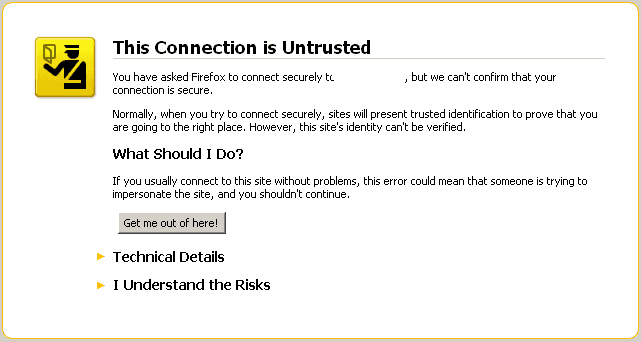
Your connection is not private (Kết nối của bạn không phải là kết nối riêng tư)
Xem thêm: Sửa nhanh lỗi “Your connection is not private” trên trình duyệt Chrome
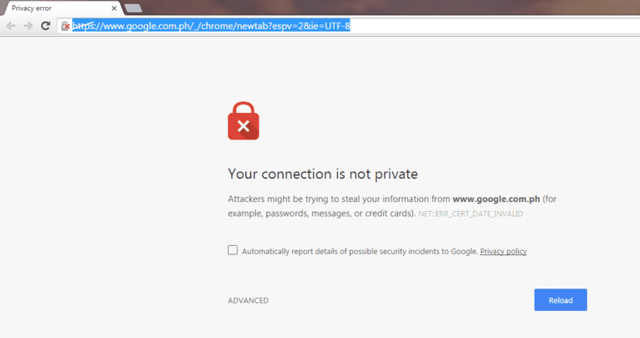
The sites security certificate is not trusted (Chứng chỉ an toàn của trang web không đáng tin cậy)
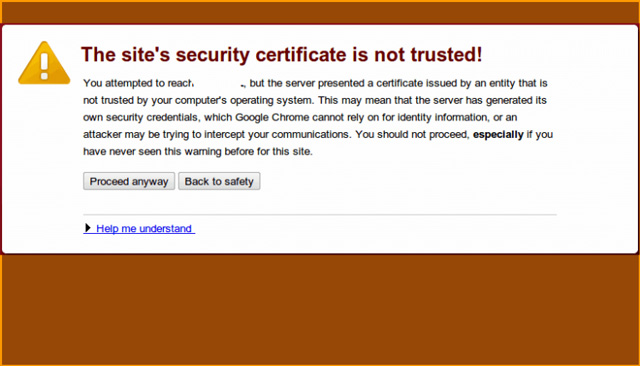
SSL Connection Error và SSL Protocol Error (Lỗi kết nối SSL và lỗi giao thức SSL)
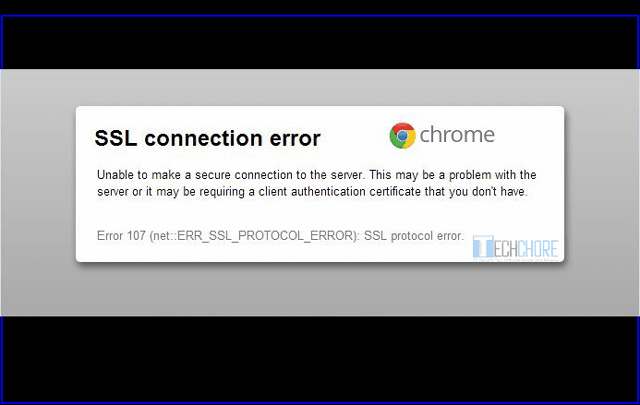
Server’s certificate is not trusted (Chứng chỉ của máy chủ không đáng tin cậy)
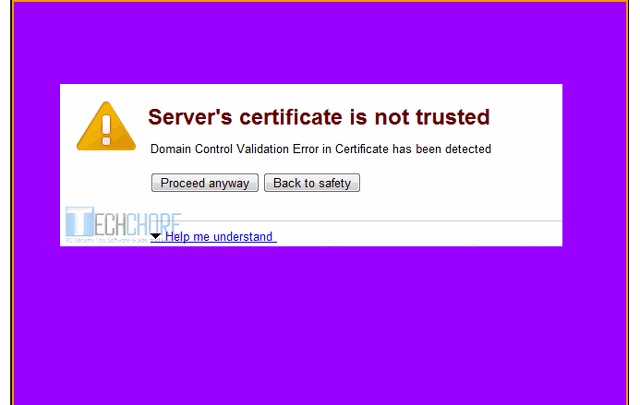
This is probably not the site you are looking for (Đây có thể không phải là trang web bạn đang tìm kiếm)
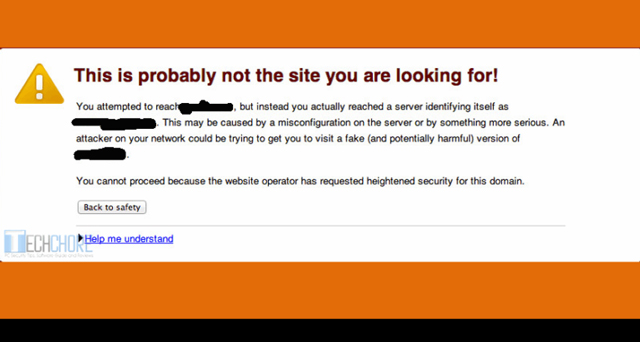
The server’s certificate security is not yet valid (Bảo mật chứng chỉ của máy chủ chưa hợp lệ)
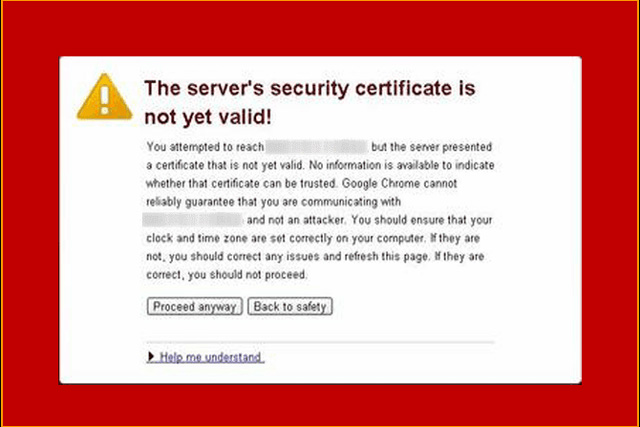
Your connection is not secure (Kết nối của bạn không an toàn)
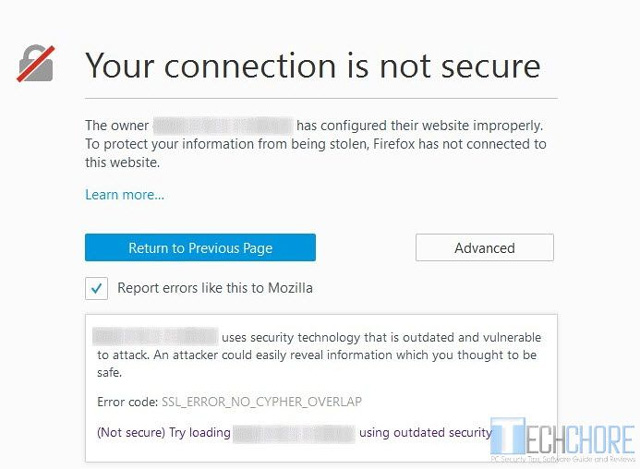
Các dạng lỗi kết nối SSL trên chỉ là một số lỗi trong rất nhiều lỗi SSL khác mà người dùng có thể gặp phải. Ngoài ra còn có “Your clock is behind” và “Certificate name and server mismatch”. Vậy nguyên nhân gì gây ra lỗi này?
Nguyên nhân gây ra lỗi kết nối SSL
- Cài đặt ngày và giờ trên máy tính không chính xác. Nó có thể là chạy trước hoặc chậm hơn 2 tuần, tháng hoặc thậm chí nhiều năm.
- Tên chứng chỉ SSL không khớp, thường là vấn đề tên miền của nó.
- Chứng chỉ SSL không đáng tin cậy.
- Trang web có thể chứa các file độc hại.
- Chứng chỉ SSL là từ nhà cung cấp chứng chỉ trái phép.
- Phần mềm diệt virus có thể đang chặn dữ liệu được mã hóa của trang web.
- Sự cố tường lửa.
- Trình duyệt là nguyên nhân của vấn đề.
- Trình duyệt đã nhập tất cả dữ liệu từ Internet Explorer cũ.
Cách khắc phục lỗi kết nối SSL
1. Vẫn truy cập tạm thời các trang không có SSL
Tùy thuộc vào trình duyệt và phiên bản trình duyệt bạn đang dùng mà thông báo lỗi sẽ khác nhau. Thông thường, trên Chrome: Bạn có thể nhấp vào Advanced/Nâng cao > Proceed to tên_trang_web (unsafe)/Xử lý tên_trang_web (không an toàn).
Hãy cập nhật trình duyệt của bạn lên phiên bản mới nhất:
2. Chỉnh thời gian trên Windows
Cài đặt thời gian không chính xác có thể là nguyên nhân gây ra lỗi SSL. Hãy cập nhật thời gian và ngày tháng về đúng múi giờ hiện tại. Nếu thời gian của bạn thường reset lại về nhiều năm trước, hãy thay pin CMOS bị lỗi. Sau đó hãy xóa tất cả dữ liệu duyệt web để thay đổi có hiệu lực trong trình duyệt. Tham khảo bài viết Làm thế nào để thay đổi giờ, ngày, tháng trong Windows 10? để biết cách thực hiện.
3. Thiết lập để phần mềm diệt virus không quét giao thức SSL
Tùy thuộc vào từng phần mềm diệt virus sẽ có các cài đặt khác nhau nhưng nhìn chúng có những bước cơ bản sau: truy cập vào Set up > Advance setting > Protocol filtering > SSL > Do not scan SSL protocol.
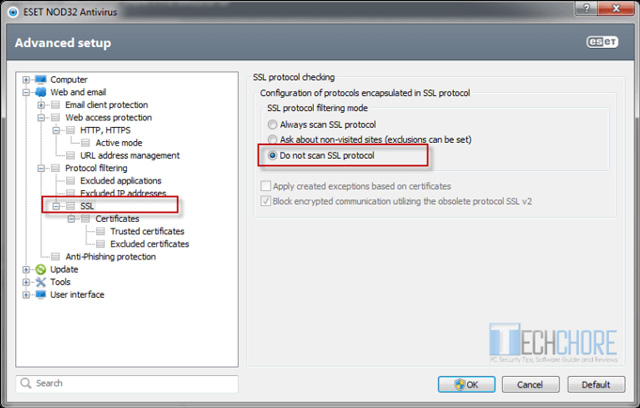
Trong một số trường hợp, xung đột giữa dữ liệu được mã hóa và dữ liệu diệt virus là không tránh khỏi. Nếu cách này giải quyết được lỗi SSL, hãy thử cập nhật trình duyệt Chrome hoặc Firefox, phần mềm diệt virus và hệ điều hành. Xóa dữ liệu trình duyệt và thử kích hoạt lại trình quét SSL.
Nếu kích hoạt trình quét SSL sau khi cập nhật trình duyệt, phần mềm diệt virus và hệ điều hành nhưng không giải quyết được vấn đề, hãy vô hiệu hóa nó, chỉ duyệt trang web tin cậy và liên hệ với nhà cung cấp phần mềm diệt virus.
4. Giải quyết vấn đề Google Chrome và Mozilla Firefox liên quan đến lỗi SSL
- Xóa tất cả dữ liệu duyệt web (bộ nhớ cache, cookie, dữ liệu ứng dụng được lưu trữ, v.v…). Sau đó khởi động lại trình duyệt của bạn.
Xem thêm: Cách xóa lịch sử duyệt web trên Chrome 59 và Firefox
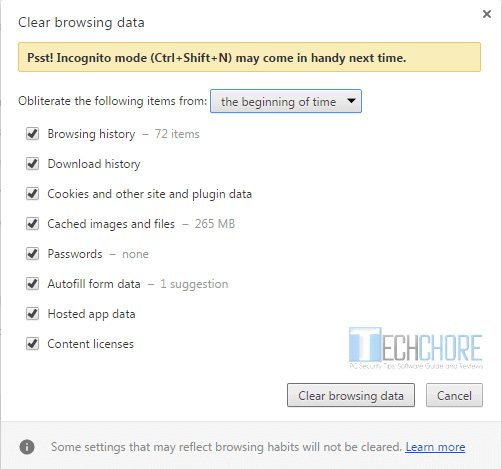
- Khôi phục cài đặt mặc định của trình duyệt, sau đó khởi động lại trình duyệt.
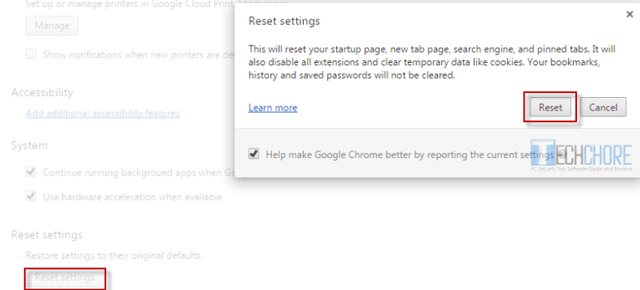
- Điều hướng đến Settings trình duyệt của bạn > chọn Change proxy. Trong tab Security và Privacy, điều chỉnh mức medium.
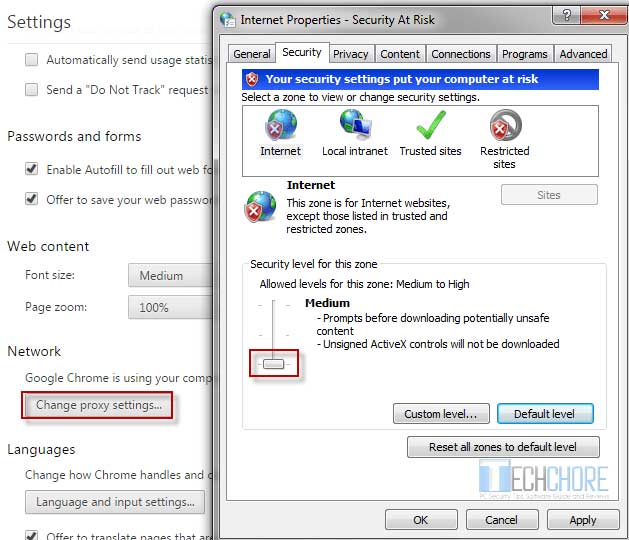
5. Xuất và nhập chứng chỉ SSL của trang web
Bước 1. Click vào biểu tượng ổ khóa > chọn Details > View certificate.
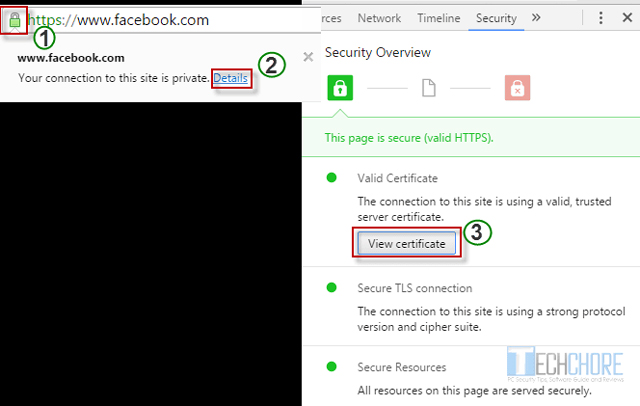
Bước 2. Chọn tab Details > click vào Copy to file > thực hiện theo các hướng dẫn.
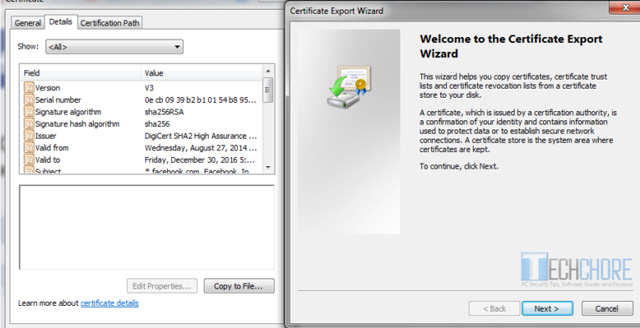
Trong Firefox, bạn cần thực hiện theo quy trình tương tự bằng cách nhấp vào biểu tượng khóa > chọn mũi tên > More Infomation > chọn View certificate > Tab Details > chọn Export (trên Firefox Quantum).
Nhập chứng chỉ SSL bằng cách click vào Option > Advanced > View certificate > Import. Sau đó khởi động lại trình duyệt và xem lỗi kết nối SSL đã được khắc phục chưa.
Chúc các bạn thực hiện thành công!
Xem thêm:
 Công nghệ
Công nghệ  AI
AI  Windows
Windows  iPhone
iPhone  Android
Android  Học IT
Học IT  Download
Download  Tiện ích
Tiện ích  Khoa học
Khoa học  Game
Game  Làng CN
Làng CN  Ứng dụng
Ứng dụng 


















 Linux
Linux  Đồng hồ thông minh
Đồng hồ thông minh  macOS
macOS  Chụp ảnh - Quay phim
Chụp ảnh - Quay phim  Thủ thuật SEO
Thủ thuật SEO  Phần cứng
Phần cứng  Kiến thức cơ bản
Kiến thức cơ bản  Lập trình
Lập trình  Dịch vụ công trực tuyến
Dịch vụ công trực tuyến  Dịch vụ nhà mạng
Dịch vụ nhà mạng  Quiz công nghệ
Quiz công nghệ  Microsoft Word 2016
Microsoft Word 2016  Microsoft Word 2013
Microsoft Word 2013  Microsoft Word 2007
Microsoft Word 2007  Microsoft Excel 2019
Microsoft Excel 2019  Microsoft Excel 2016
Microsoft Excel 2016  Microsoft PowerPoint 2019
Microsoft PowerPoint 2019  Google Sheets
Google Sheets  Học Photoshop
Học Photoshop  Lập trình Scratch
Lập trình Scratch  Bootstrap
Bootstrap  Năng suất
Năng suất  Game - Trò chơi
Game - Trò chơi  Hệ thống
Hệ thống  Thiết kế & Đồ họa
Thiết kế & Đồ họa  Internet
Internet  Bảo mật, Antivirus
Bảo mật, Antivirus  Doanh nghiệp
Doanh nghiệp  Ảnh & Video
Ảnh & Video  Giải trí & Âm nhạc
Giải trí & Âm nhạc  Mạng xã hội
Mạng xã hội  Lập trình
Lập trình  Giáo dục - Học tập
Giáo dục - Học tập  Lối sống
Lối sống  Tài chính & Mua sắm
Tài chính & Mua sắm  AI Trí tuệ nhân tạo
AI Trí tuệ nhân tạo  ChatGPT
ChatGPT  Gemini
Gemini  Điện máy
Điện máy  Tivi
Tivi  Tủ lạnh
Tủ lạnh  Điều hòa
Điều hòa  Máy giặt
Máy giặt  Cuộc sống
Cuộc sống  TOP
TOP  Kỹ năng
Kỹ năng  Món ngon mỗi ngày
Món ngon mỗi ngày  Nuôi dạy con
Nuôi dạy con  Mẹo vặt
Mẹo vặt  Phim ảnh, Truyện
Phim ảnh, Truyện  Làm đẹp
Làm đẹp  DIY - Handmade
DIY - Handmade  Du lịch
Du lịch  Quà tặng
Quà tặng  Giải trí
Giải trí  Là gì?
Là gì?  Nhà đẹp
Nhà đẹp  Giáng sinh - Noel
Giáng sinh - Noel  Hướng dẫn
Hướng dẫn  Ô tô, Xe máy
Ô tô, Xe máy  Tấn công mạng
Tấn công mạng  Chuyện công nghệ
Chuyện công nghệ  Công nghệ mới
Công nghệ mới  Trí tuệ Thiên tài
Trí tuệ Thiên tài